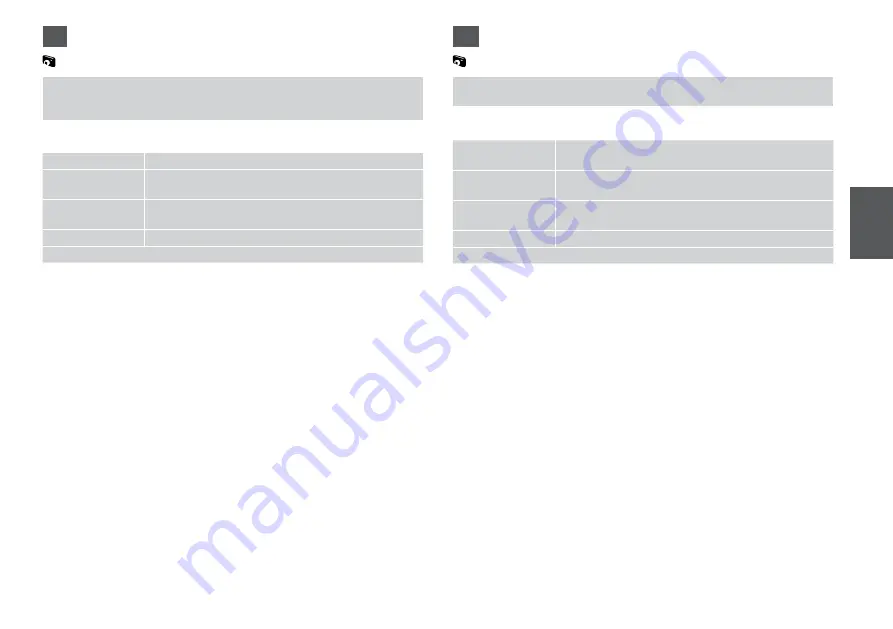
Afficher et impression photos, Imprimer toutes les photos, Imprimer photo Carte
de vœux, Feuille dispo photo, Imprimer feuille de vérification, Animation, Copier/
restaurer ph
*1 Ces fonctions affectent uniquement les impressions. Les images originales ne sont
pas modifiées.
*2 Lorsque l’option
Sans marges est sélectionnée ou réglée sur Oui, l’image est
légèrement agrandie et rognée en fonction de la taille du papier. La qualité
d’impression peut être amoindrie dans les zones supérieure et inférieure. Ces zones
peuvent également être tachées lors de l’impression.
*3 Déterminez le degré d’agrandissement de l’image lors de l’impression de photos
Sans marges.
*4 Sélectionnez
Oui pour recadrer automatiquement la photo afin de l’adapter
à l’espace disponible pour la disposition sélectionnée. Sélectionnez Non pour
désactiver le recadrage automatique et laisser une marge blanche sur les bords de
la photo.
*5 Sélectionnez
Oui pour accroître la vitesse d’impression. Sélectionnez Non pour
améliorer la qualité d’impression.
*6 Sélectionnez
Correct. auto pour régler automatiquement la luminosité, le
contraste et la saturation de vos photos. Sélectionnez P.I.M. pour utiliser les
paramètres PRINT Image Matching ou Exif Print de votre appareil photo.
*7 En fonction du type de photo, il est possible que des parties de l’image autres que
les yeux soient également corrigées.
*8 Vous pouvez régler le mode couleur des images sur
Sépia ou N&B.
FR
Mode Impr photos
Sélec. photo
Sélect. ttes ph, Sélect./date, Annuler sélection ph.
Param impr
Taille pap, Type pap, Sans marges *², Qualité, Extension *³,
Date, Aj. cadre *⁴, Bidirect. *⁵
Réglages photo *¹
Amélioration *⁶, Détection scène, Correct. Yeux rouges *⁷,
Filtre *⁸, Luminosité, Contraste, Netteté, Saturation
Maintenance
R
&
110
Dépannage
x
Menu Photos
Fotos anzeigen und drucken, Alle Fotos drucken, Foto/Grußkarte drucken, Foto-
Layout-Blatt, Korrekturabzug drucken, Diashow, Fotos kopieren/wiederh.
*1 Diese Funktionen wirken sich nur auf Ausdrucke aus. Sie verändern die
ursprünglichen Bilder nicht.
*2 Wenn
Randlos ausgewählt oder mit Ein aktiviert ist, wird das Bild geringfügig
vergrößert und zugeschnitten, um das Papier ganz auszufüllen. Die Druckqualität
kann im oberen und unteren Bereich nachlassen oder die Tinte kann während des
Druckvorgangs verschmieren.
*3 Wählen Sie den Umfang, um den das Bild beim Drucken von
Randlos-Fotos
erweitert werden soll.
*4 Wählen Sie
Ein, um das Foto automatisch so zuzuschneiden, dass es in den
im gewählten Layout verfügbaren Raum hineinpasst. Wählen Sie Aus, um das
automatische Ausschneiden zu deaktivieren. Das Foto wird dann mit weißen
Rändern gedruckt.
*5 Wählen Sie
Ein, um die Druckgeschwindigkeit zu erhöhen. Wählen Sie Aus, um die
Druckqualität zu erhöhen.
*6 Wählen Sie
PhotoEnhance, um Helligkeit, Kontrast und Sättigung der Fotos
automatisch anzupassen. Wählen Sie P.I.M., um die PRINT Image Matching- oder
Exif Print-Einstellungen der Kamera zu nutzen.
*7 Je nach Foto kann es sein, dass neben den Augen auch andere Teile des Bildes
korrigiert werden.
*8 Sie können den Bildfarbmodus auf
Sepia oder S&W ändern.
DE
Modus Fotos drucken
Fotos wählen
Alle Fotos wählen, Nach Datum wählen, Fotoauswahl
abbrechen
Druckeinst.
Pap.größe, Pap.sorte, Randlos *², Qualit., Erweiterung *³, Dat.,
An Rahmen anp. *⁴, Bidirektional *⁵
Fotoeinstellungen *¹
Auto-Korr. *⁶, Motiverkennung, Rotaugen korr. *⁷, Filter *⁸,
Helligkeit, Kontrast, Schärfe, Sättigung
Wartung
R
&
110
Problemlöser
x
Menü Foto drucken
Содержание Stylus Office BX925FWD
Страница 34: ...34 ...
Страница 35: ...35 Copy Mode Mode Copie Modus Kopie Modus Kop ...
Страница 45: ...45 Print Photos Mode Mode Impr photos Modus Fotos drucken Foto s afdr modus ...
Страница 57: ...57 Fax Mode Mode fax Faxmodus Faxmodus ...
Страница 89: ...89 Other Modes Autres modes Sonstige Modi Overige modi ...
Страница 98: ...98 ...
Страница 99: ...99 Setup Mode Maintenance Mode Config Maintenance Setup Modus Wartung Inst modus Onderhoud ...
Страница 114: ...114 ...
Страница 115: ...115 Solving Problems Résolution des problèmes Probleme lösen Problemen oplossen ...






























